۶ بهترین راه حل برای عدم کارکرد برنامه Apple TV Remote در آیفون
کنترل از راه دور Apple TV به شما امکان می دهد به سرعت در برنامه های پخش جریانی، بازی ها و ناوبری درون برنامه ای پیمایش کنید. اما گاهی اوقات، هنگامی که Apple TV شما به کنترل از راه دور پاسخ نمی دهد، می توانید به آیفون خود اعتماد کنید و از برنامه Apple TV Remote به عنوان یک جایگزین سریع استفاده کنید.
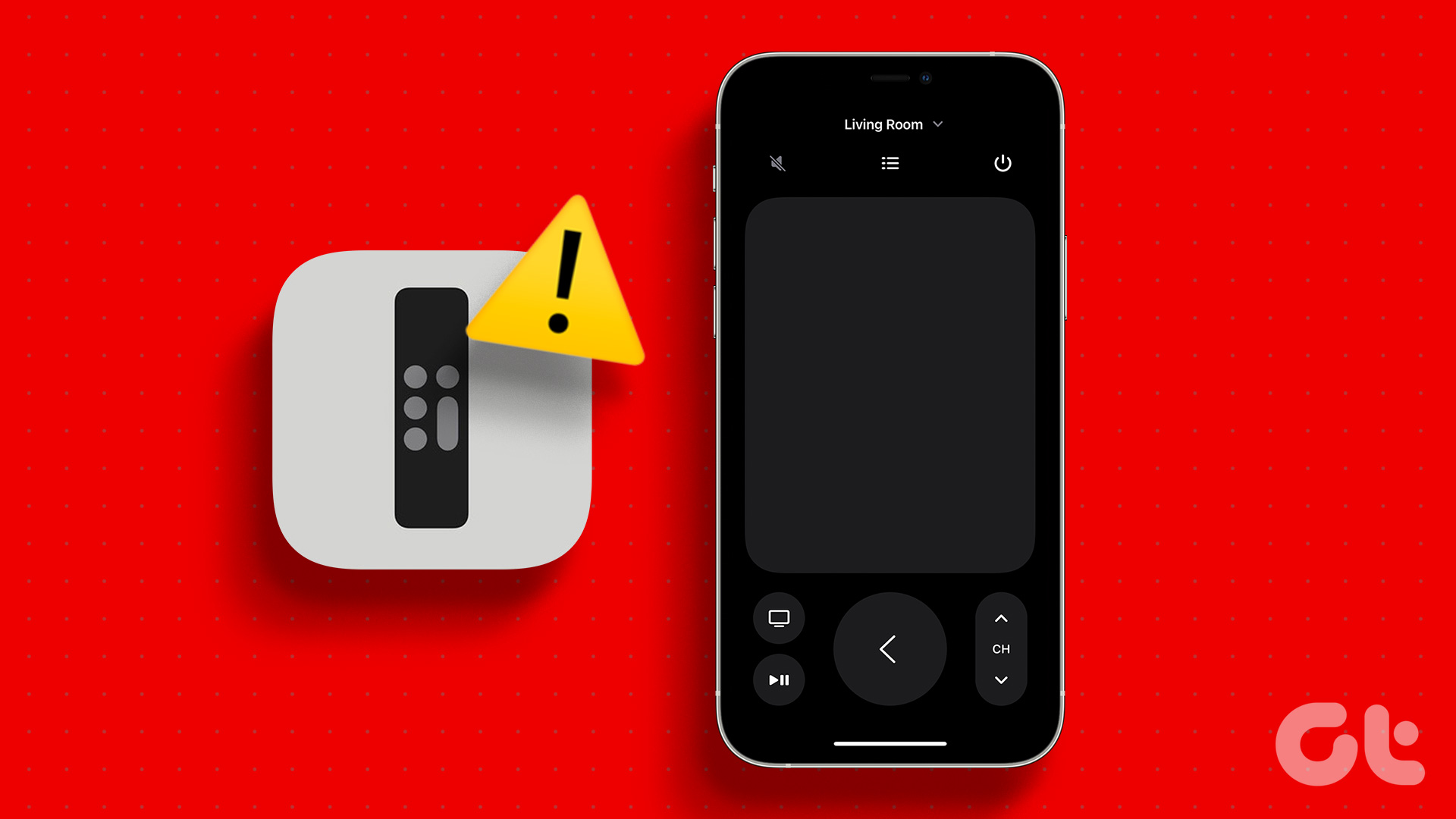
اما برخی از کاربران شکایت دارند که برنامه Remote در آیفونهایشان گاهی اوقات به پیمایش رابط Apple TV کمکی نمیکند. اگر شما نیز با همین مشکل مواجه هستید، در اینجا چند راه حل برای رفع مشکل عدم کارکرد برنامه کنترل از راه دور Apple TV در آیفون ارائه شده است.
۱. از همان شبکه وای فای استفاده کنید
اولین چیزی که برای استفاده از برنامه Remote در آیفون خود برای کنترل Apple TV خود باید مطمئن شوید این است که دستگاه های شما به یک شبکه Wi-Fi متصل هستند. اگر با این مشکل مواجه هستید، این اولین راه حل پیشنهادی ما است. اتصال به همان شبکه Wi-Fi نیز پشتیبانی از AirPlay را فعال کرد.
مرحله ۱: به برنامه تنظیمات در صفحه اصلی Apple TV خود بروید.

گام ۲: Network را انتخاب کنید.
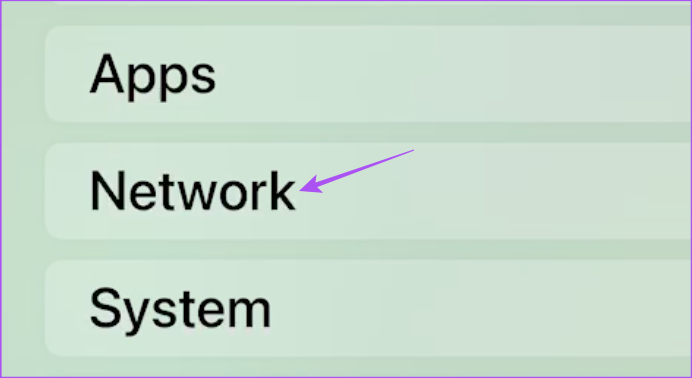
مرحله ۳: نام شبکه Wi-Fi متصل را بررسی کنید.

مرحله ۴: برنامه تنظیمات را در آیفون خود باز کنید.

مرحله ۵: روی Wi-Fi ضربه بزنید.
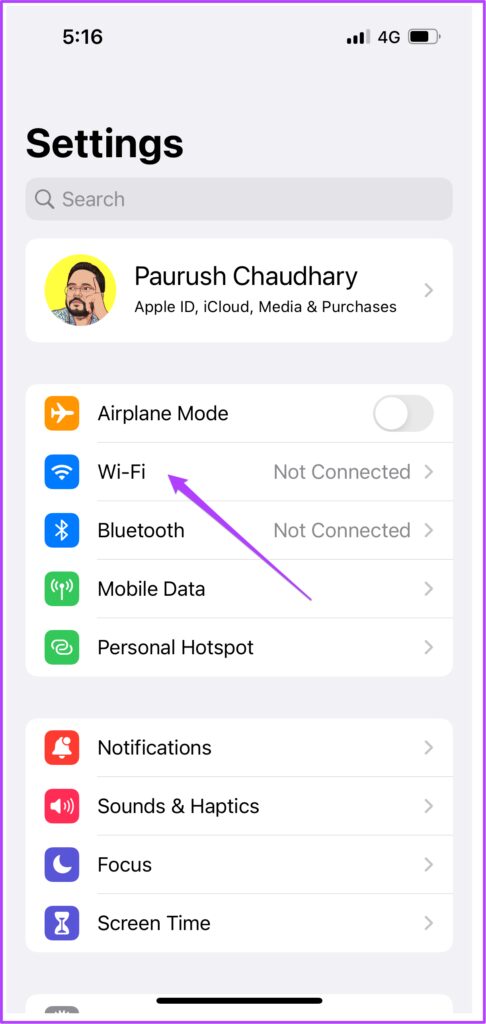
مرحله ۶: بررسی کنید که آیا آیفون شما نیز به همان شبکه متصل است یا خیر.
۲. از همان Apple ID استفاده کنید
پس از بررسی شبکه Wi-Fi، باید بررسی کنید که آیا هر دو دستگاه از یک Apple ID استفاده می کنند یا خیر. در اینجا چگونه است.
مرحله ۱: برنامه تنظیمات را در صفحه اصلی Apple TV خود باز کنید.

گام ۲: Users and Accounts را انتخاب کنید.

مرحله ۳: کاربر پیش فرض را انتخاب کنید.

مرحله ۴: Apple ID مورد استفاده در Apple TV خود را بررسی کنید.
مرحله ۵: برنامه تنظیمات را در آیفون خود باز کنید.

مرحله ۶: روی نام نمایه خود در بالا ضربه بزنید.
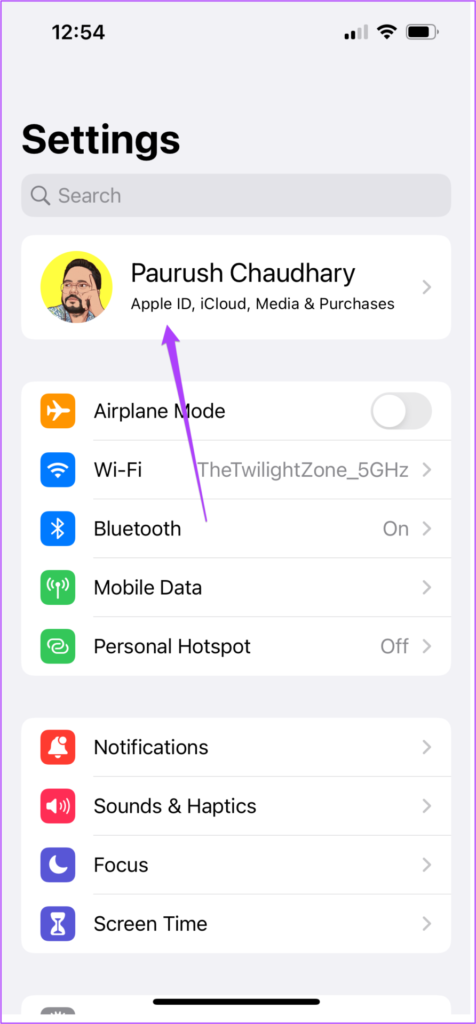
مرحله ۷: بررسی کنید که آیا آیفون شما نیز به همان Apple ID متصل است یا خیر.
۳. آیفون را فراموش کرده و دوباره وصل کنید
اگر همچنان با همین مشکل روبرو هستید، سعی کنید آیفون خود را دوباره با Apple TV وصل کنید. ابتدا باید آیفون خود را فراموش کنید و سپس دوباره برنامه Remote را به Apple TV خود متصل کنید. در اینجا چگونه است.
مرحله ۱: برنامه تنظیمات را در صفحه اصلی Apple TV خود باز کنید.

گام ۲: Remotes and Devices را انتخاب کنید.
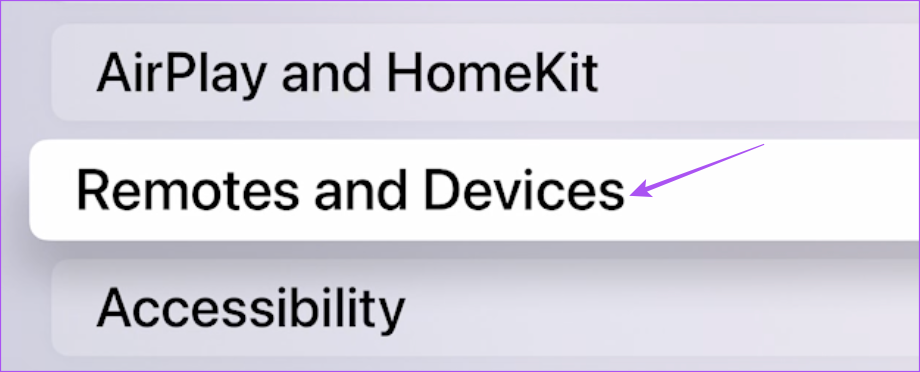
مرحله ۳: Remote App and Devices را انتخاب کنید.

مرحله ۴: آیفون خود را انتخاب کنید.

مرحله ۵: فراموش کردن این دستگاه را انتخاب کنید.

مرحله ۶: برای تایید حذف را انتخاب کنید.
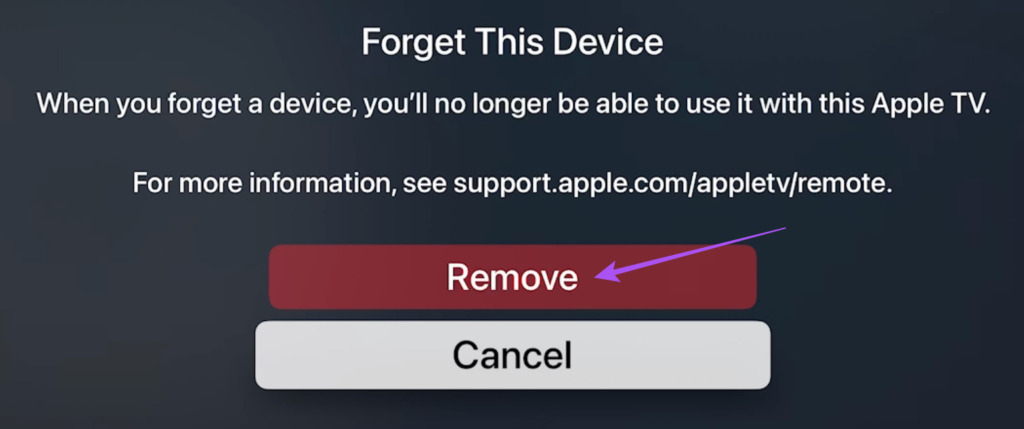
مرحله ۷: در آیفون خود، Control Center را با کشیدن انگشت از گوشه بالا سمت راست به پایین اجرا کنید.
مرحله ۸: روی نماد برنامه از راه دور ضربه بزنید.
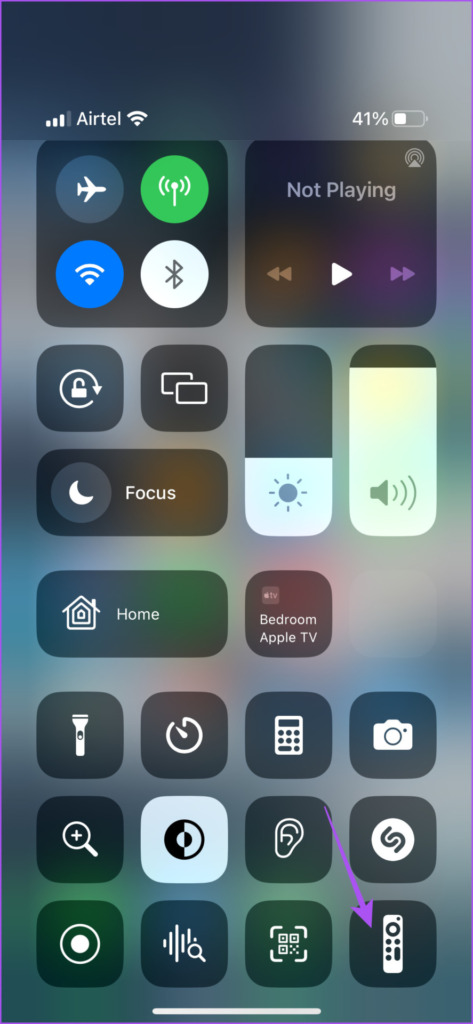
مرحله ۹: اطمینان حاصل کنید که Apple TV شما به عنوان دستگاه انتخاب شده است. سپس، بررسی کنید که آیا مشکل حل شده است.

۴. iOS را به روز کنید
اگر هنوز نمیتوانید از Apple TV خود با استفاده از برنامه از راه دور استفاده کنید، میتوانید نسخه iOS را بهروزرسانی کنید تا هر گونه اشکالی که باعث ایجاد این مشکل در برنامه Remote شود را برطرف کنید.
مرحله ۱: برنامه تنظیمات را در آیفون خود باز کنید.

گام ۲: روی General ضربه بزنید.

مرحله ۳: روی Software Update ضربه بزنید.

مرحله ۴: اگر به روز رسانی در دسترس است، آن را دانلود و نصب کنید.
مرحله ۵: پس از آن، برنامه Remote را مجددا راه اندازی کنید و بررسی کنید که آیا مشکل حل شده است.
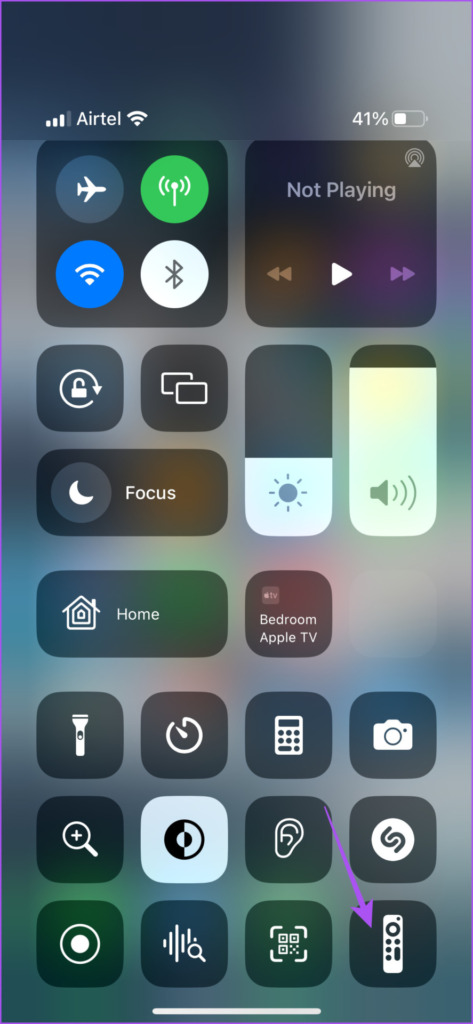
۵. Apple TV را ریست کنید
با تنظیم مجدد Apple TV، تمام تنظیمات و تنظیمات پیش فرض آن بازیابی می شود. از تمام برنامه های پخش جریانی، Apple ID و سایر جزئیات Wi-Fi که ممکن است اضافه کرده باشید، خارج خواهید شد. همچنین باید دوباره آیفون خود را با Apple TV خود وصل کنید تا بررسی کنید که آیا برنامه Remote کار می کند یا خیر.
مرحله ۱: برنامه تنظیمات را در صفحه اصلی Apple TV خود باز کنید.

گام ۲: به پایین اسکرول کنید و System را انتخاب کنید.

مرحله ۳: Reset را انتخاب کنید.

مرحله ۴: برای تایید دوباره Reset را انتخاب کنید. اگر آپدیت معلقی برای tvOS دارید، گزینه Reset and Update را انتخاب کنید.
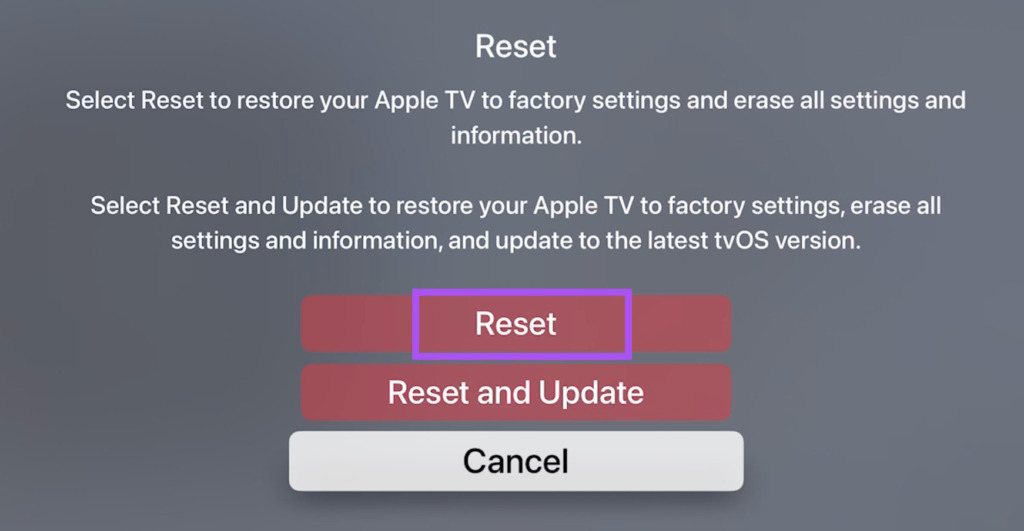
مرحله ۵: یکبار دیگر Reset را انتخاب کنید تا فرآیند ریست شروع شود.
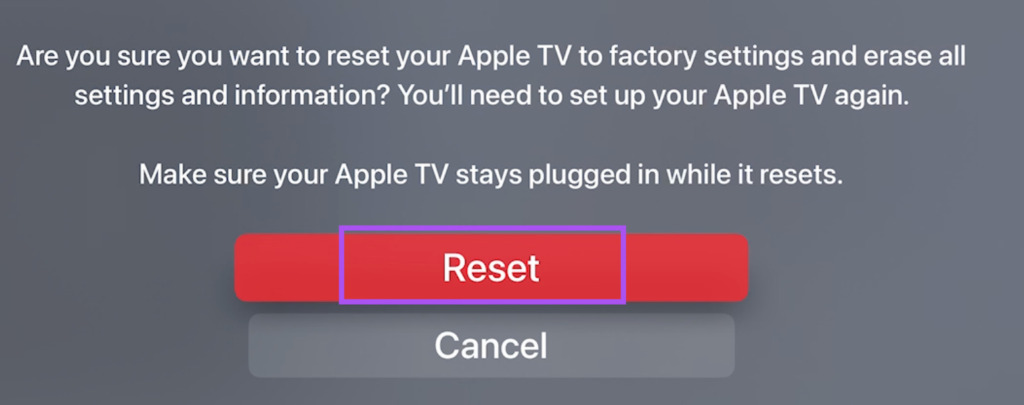
مرحله ۶: پس از راه اندازی مجدد Apple TV و راه اندازی آن، بررسی کنید که آیا مشکل حل شده است.
۶. tvOS را به روز کنید
آخرین راه حل برای شما این است که نسخه tvOS را در مدل Apple TV خود به روز کنید. اگر در برنامه tvOS بتا ثبت نام کرده اید، این راه حل به شدت توصیه می شود، زیرا ممکن است در نسخه فعلی نرم افزار مشکلاتی وجود داشته باشد.
مرحله ۱: تنظیمات را در صفحه اصلی Apple TV خود باز کنید.

گام ۲: به پایین اسکرول کنید و System را انتخاب کنید.

مرحله ۳: Software Updates را انتخاب کنید.
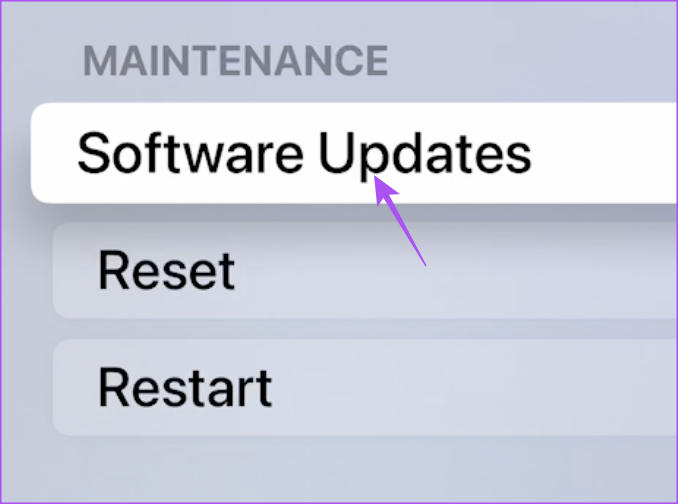
مرحله ۴: Update Software را انتخاب کنید.
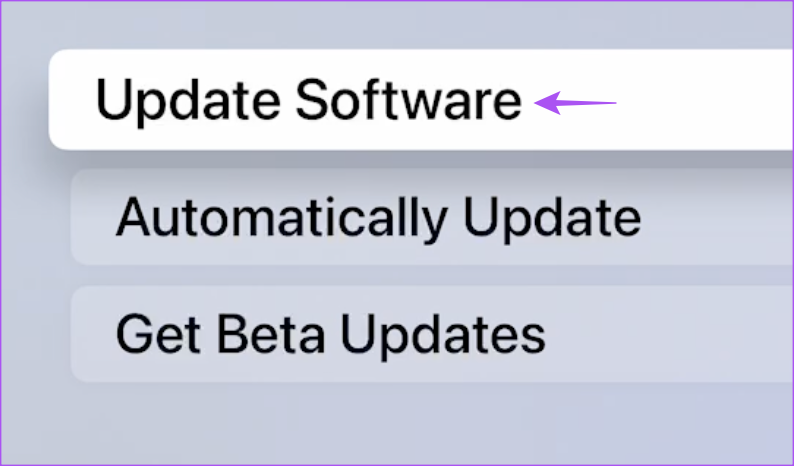
مرحله ۵: اگر به روز رسانی در دسترس است، آن را دانلود و نصب کنید.
مرحله ۶: پس از آن، بررسی کنید که آیا مشکل حل شده است.
کنترل Apple TV با آیفون
گاهی اوقات وقتی کنترل از راه دور زیر مبل گیر می کند و نمی خواهید از تماشای فیلم یا برنامه تلویزیونی مورد علاقه خود صرف نظر کنید، برنامه Remote در آیفون شما بسیار مفید است. این راهحلها به شما کمک میکنند تا کنترل Apple TV خود را با استفاده از برنامه Remote از سر بگیرید. همچنین اگر کنترل صدا روی ریموت Apple TV 4K شما کار نمی کند، می توانید پست ما را بخوانید.



